 文案作者:叶子猪
文案作者:叶子猪说到笔记本电脑,戴尔旗下的15 5000是不可忽视的,相对于那些追求性价比的产品而言,戴尔15 5000虽算不上是高性价比产品,但这并非是戴尔无法做性价比,而是其更注重产品内在品质。下面介绍一下Dell 15-5000装系统教程。
Dell 15-5000装系统步骤阅读
1、将U盘插在电脑的USB接口,开机并不断按下启动U盘快捷键。
2、在进入系统启动菜单中选择有USB字样的选项并回车。
3、重启电脑,选择YunQiShi PE进入系统。
4、等待进入系统后无需操作,云骑士会自动打开进行安装系统。
5、安装过程中弹出引导修复工具,进行写入引导文件,点击确定。
6、提示检测到PE文件,点击确定进行PE引导菜单回写。
7、安装完成后,拔掉所有外接设备,然后点击立即重启。
8、重启过程中,选择Windows 10系统进入,等待安装。
9、弹出自动还原驱动文件,点击是,还原本地存在的驱动备份文件。
11、弹出宽带连接提示窗口,点击立即创建,创建宽带连接。
12、等待优化完成,重启进入系统,即完成重装。
Dell 15-5000装系统操作步骤
01 将U盘插在电脑的USB接口,开机并不断按下启动U盘快捷键,U盘快捷键可以通过云骑士装机大师确认。
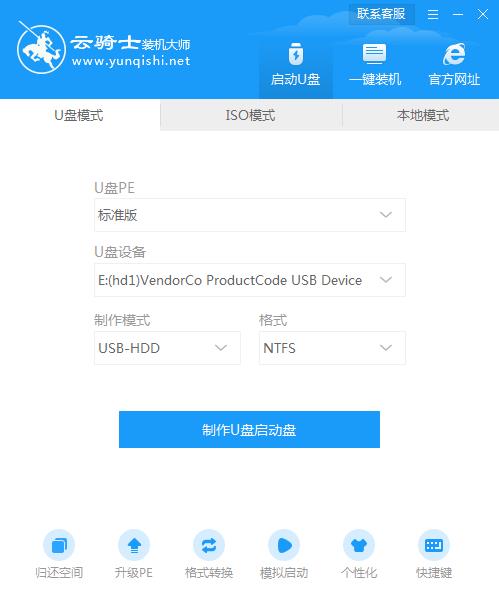
02 在进入系统启动菜单中选择有USB字样的选项并回车。

03 重启电脑,选择YunQiShi PE进入系统。

04 等待进入系统后,无需操作,云骑士会自动打开进行安装系统,大家耐心等待即可。

05 安装过程中弹出引导修复工具,进行写入引导文件,点击确定。

06 提示检测到PE文件,点击确定进行PE引导菜单回写。

07 安装完成后,拔掉所有外接设备,如U盘、移动硬盘、光盘等,然后点击立即重启。

08 重启过程中,选择Windows 10系统进入,等待安装。

09 弹出自动还原驱动文件,点击是,还原本地存在的驱动备份文件。

10 弹出选择操作系统界面,选择windows 10,回车进入系统,之后无需操作,耐心等待系统准备就绪,升级优化。

11 升级优化过程中,弹出宽带连接提示窗口,可以点击立即创建,创建宽带连接。同时有软件管家工具,可以自行选择常用的软件,一键安装即可。

12 等待优化完成,重启进入系统,即完成重装。

u启动u盘启动盘制作工具V2.1是一款免费超好用的u盘装系统工具,无需要任何电脑技术,傻瓜式操作,插入u盘,按照操作就可以轻松制作u盘系统盘。而且还可以自由更换系统,全面兼容新旧配置。

韩博士u盘启动盘制作工具V4.22无需要任何电脑技术,傻瓜式操作,插入u盘,按照操作就可以轻松制作u盘系统盘。制作出来的u盘启动盘可兼容目前市面上所见到的许多电脑,也可以保持u盘原来的功能进行使用,真正做到“一盘两用”的效果。
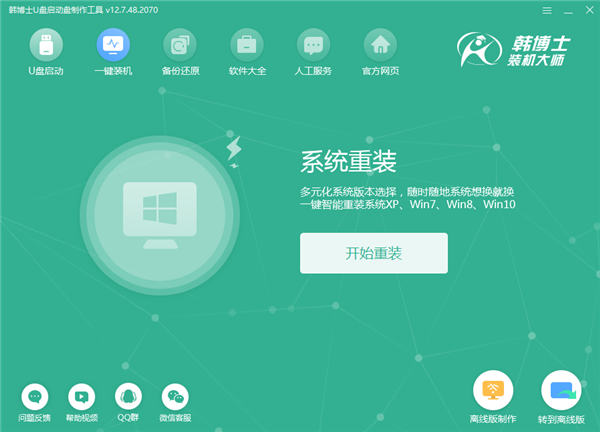
相关内容






